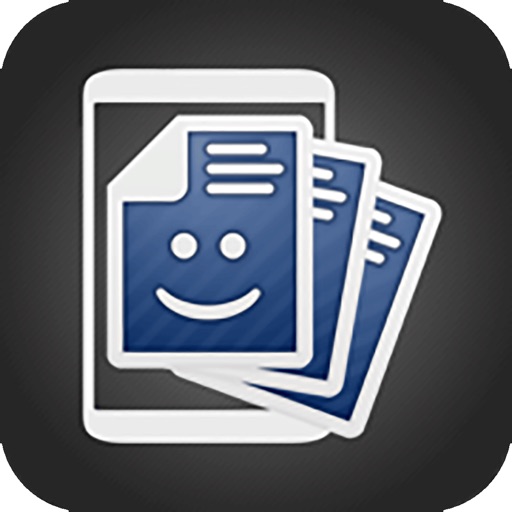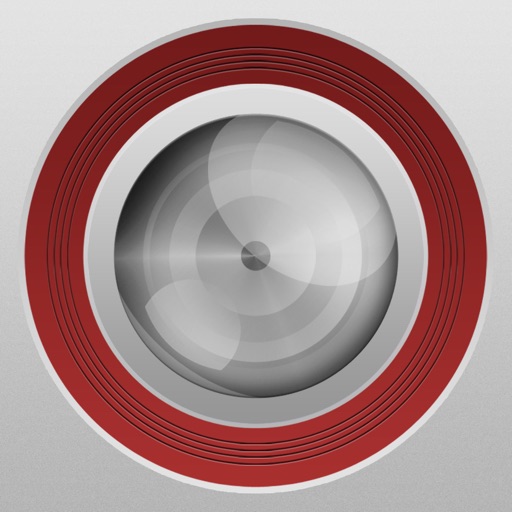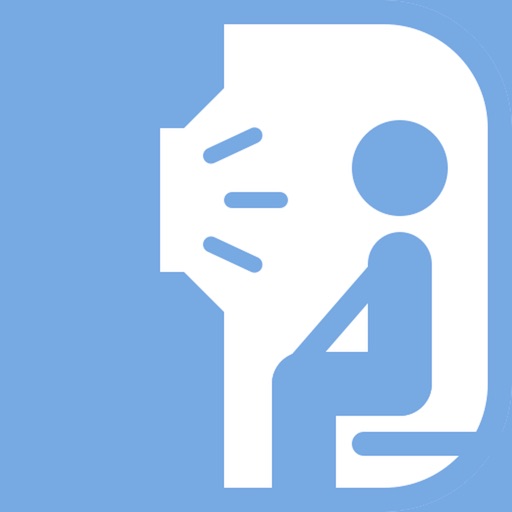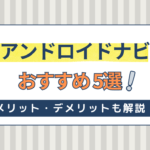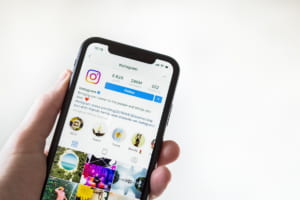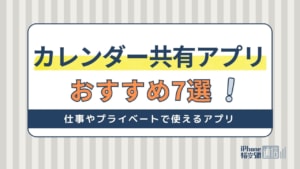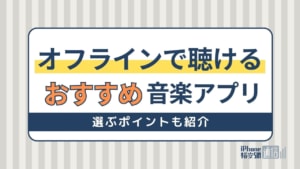- アプリ
- 更新日:2024年01月23日
パスポート写真アプリおすすめ7選を紹介!

※当記事はPRを含みます。詳しくはこちら。
※カシモWiMAXは株式会社マーケットエンタープライズの関連会社、株式会社MEモバイルが運営しています。
スマホを使って証明写真を作れるアプリがあり、気になっている人は多いのではないでしょうか。わざわざ証明写真機を探さなくても、簡単にパスポート写真を撮影できるアプリです。
ここでは、パスポート用撮影アプリが無料で使えるおすすめのものから、アプリの注意点などを紹介していきます。ほかにも、証明写真を上手く撮るコツや、印刷の仕方なども載せているので、上手にアプリを使いこなすための参考にしてください。
目次
パスポート写真を撮影できるおすすめ無料アプリ

実際にパスポート用の証明写真が撮影・印刷ができる無料のアプリを紹介します。アプリによって機能性も変わってくるので、参考にしながら自分に合いそうなものを選びましょう。
BeautyPlus
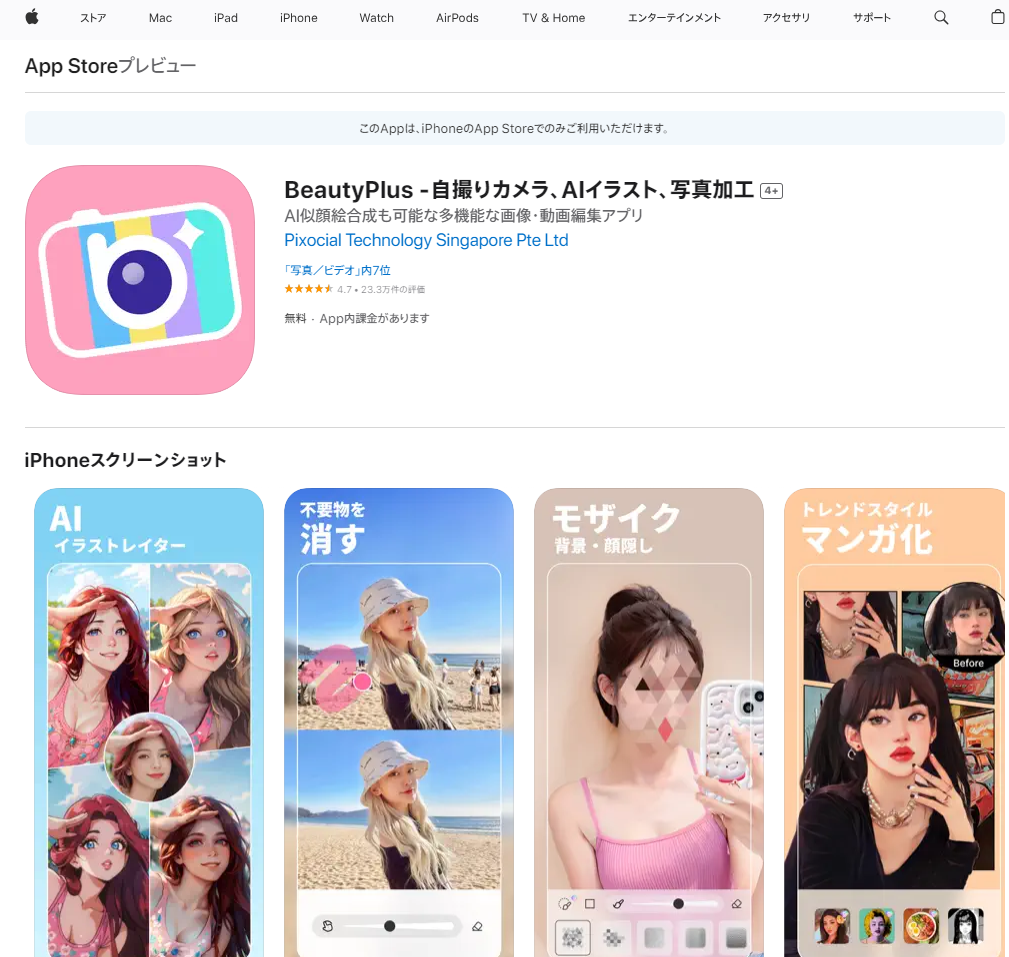
自撮り・写真加工アプリとして人気なアプリですが、証明写真としてパスポートにも利用できる無料アプリです。
パスポートはもちろんですが、マイナンバーカードや運転免許証など様々な証明写真にも対応しています。
自動で適用されるレタッチ機能と手動で調整する肌補正機能や前髪修正の機能もあるのが、嬉しいポイントです。
BeautyPlusなら自撮りや写真加工にも使えるので、証明写真だけではなく普段から使えるものを探している方にもおすすめです。
Recruit Co.,Ltd. 履歴書カメラ
タウンワークの女性IT開発チームがプロデュースする証明写真アプリです。パスポートや免許証、マイナンバーカード、履歴書などに使える証明写真の撮影と印刷ができます。
肌補正とクマ消し機能で、きれいな写真を撮ることが可能です。女子大生の声を聞きながら作ったアプリは、女性ならではの視点で、顔写りなど気になる部分を解消してくれるアプリです。撮影ガイドもついているので、誰でも簡単に証明写真が撮れます。
KYODO PRINTING CO.,LTD. 証明写真アプリ
共同印刷が提供する証明写真専用アプリです。スマホで撮影した保存済みの顔写真や、アルバム内の写真を証明写真サイズにトリミングして加工できます。自動車用免許・パスポート・ビザ・国際免許・履歴書の5サイズから選べます。
美肌にする機能などはありませんが、一部の企業用に向けてオンラインで写真を提出できる機能があります。シンプルな機能なので、とても使いやすいのが特徴です。
Photo4id パスポートビザの写真
指示に従って撮影することで、パスポート用の写真が簡単に撮れるアプリです。各国のパスポート用写真の基準に合わせています。白やグレー薄青などの背景に自動調整してくれます。
また、その場でプリントアウトできて余計な時間がかかりません。ただし、カメラ撮影は無料ですが保存と印刷は有料になります。
Takayuki Douseki 証明写真 〜タイマー・ズーム・明るさ調整〜
セルフタイマーやズーム機能がついており、自撮りでも簡単に距離を調節できるアプリです。撮影したあとも明るさが微調整ができます。履歴書・パスポート・マイナンバー・資格証明書などにも活用できます。
すでに既存のアルバム写真の中から証明写真が作れるので、証明写真を撮るのが苦手な人にも楽に作れます。また、全てのサイズに対応したコンプリートパックもあります。「撮る・保存・印刷」の3ステップとなっていて、誰でも簡単に証明写真が作れます。
handyCloset Inc. 美肌証明写真
写真の美白・彩度・明るさを調節することで美肌の写真が撮影できます。iPhoneで撮影した写真を加工し、印刷すれば簡単に証明写真ができます。顔の位置の細かな微調整までも可能です。
サイズは20×20〜60x60mmの範囲であれば自在に調整できます。ただし、加工のしすぎると証明写真に使えなくなってしまうので注意が必要です。
OLD STONE LIMITED LIABILITY CO. 証明写真BOX Pro
iPhoneの専用アプリです。通常、証明写真用アプリの背景は白ですが、このアプリでは背景の色を自分で選択できます。家に背景にできる場所がない場合でも、背景を無地にすることができて便利です。
肌質補正も付いているので、上質美肌に仕上げることができます。ただし無料版は写真を保存するたびに、120円(税込)かかります。多用するのであれば370円(税込)で何度も使用できる「証明写真BOX Pro」がおすすめです。
スマホでパスポート写真を撮っても大丈夫なの?

指定の規格を満たしていれば、スマホのアプリで撮影した写真でも受け入れてもらうことができます。しかし、自分でスマホで撮影した証明写真を提出しても、規格に合っていなければ受理してもらえないケースもあるため、注意が必要です。パスポートの写真の条件は以下の通りになります。
- 申請者本人であり6カ月以内に撮った写真
- 正面・無背景・帽子禁止
- フチなしで縦45mm×横35mmであること
- ボヤけた写真は禁止
- 影がないもの
- メガネ使用はOKですが光が当たってないこと
- 前髪などで顔の輪郭が隠れていないこと
- 背景と人物の境目がはっきりしていること
などさまざまな条件があります。これ以外にもあるため、詳しい写真の規格は外務省のホームページで確認してください。
スマホでパスポート写真を撮影するときのコツ
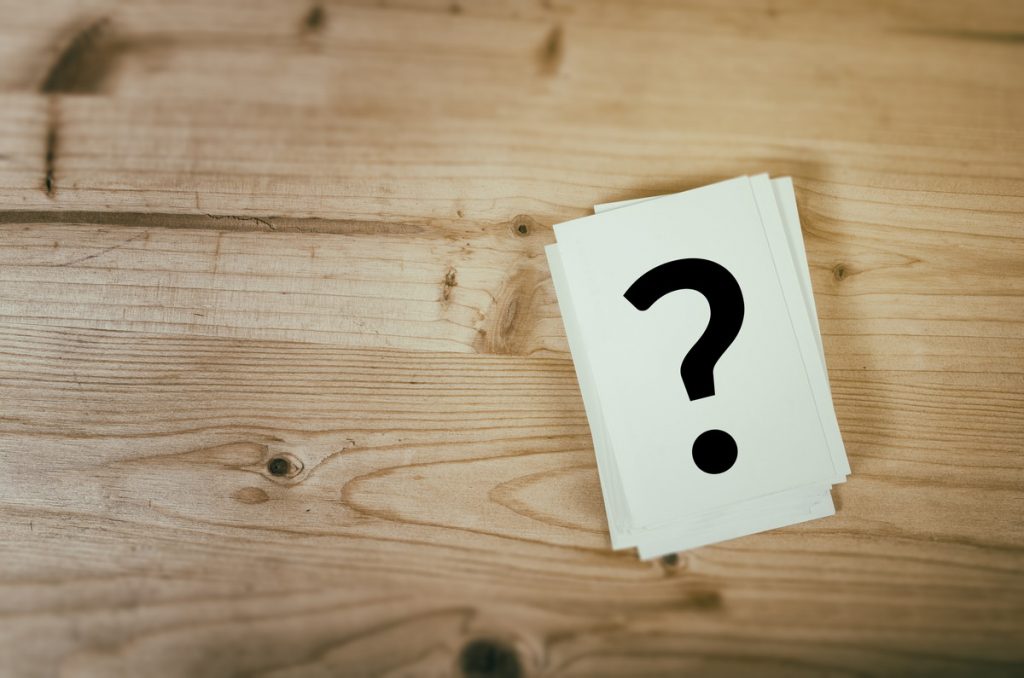
まるで証明写真を撮りに行ったかのような仕上がりにするためには、ちょっとした工夫が必要になります。証明写真を撮る際に役に立つ知識を学んでおきましょう。
白い背景の前で撮影する
白い壁だと清潔感があり、顔映りも良くなるため背景は白がおすすめです。きれいな白い壁が自宅にない場合は、布や紙を貼ると良いでしょう。それほど範囲は広くなくても大丈夫です。
シーツや布を使う場合は、シワが寄らないようにピンと張っておくことが大切です。しかし、布系はどうしてもシワが寄ってしまうので、大きいカレンダーの裏などがちょうど良いでしょう。
白が用意できなければ、薄いグレーなどもOKです。ただし、パスポートの場合はグラデーションや薄い青色だと撮り直しとなるので注意が必要となります。どうしても準備できない場合は、背景の色を変えられるアプリを使用しましょう。
前方から光が入るようにする
光が自分の前にある場所で撮影するのがベストです。目に光が入り、生き生きとした印象の写真が撮影できるためです。反対に横から光が入ると顔に影ができてしまい、暗い印象になってしまいます。
また、自然光が一番良いのですが、光が入らない部屋や夜に撮影するときは蛍光灯でもOKです。その場合は蛍光灯の下で撮るのではなく、少し離れて瞳に光が入るように工夫をしてください。とにかく顔に影が出ないようにすることを意識しましょう。
背景に影ができないようにする
後ろに影が映る場合は、壁から離れて影ができないようにしてください。壁に近すぎると、どうしても影が発生してしまいます。また、白い壁でも無地ではないときに、離れて撮影することで無地に近づけます。
マイナンバーカードに使用する証明写真は、背景に影があるとNGとされています。そのため、白い壁に立って撮影をするときは、50cmほど距離をあけて撮影すれば背景の影が隠れるでしょう。
レフ板を使う
自宅での撮影では光が足りず、写真が暗くなったり影ができてしまう場合は、アルミホイルなど身近なものをレフ板にして撮影すると顔まわりが明るくなります。
通常は、レフ板が家にないのは当たり前なので、即席でレフ板を作ってみましょう。パソコンほどの大きさのダンボールに、くしゃくしゃに丸めて広げたアルミホイルを貼り付ければ完成です。貼り付けるものはテープなどなんでもOKです。これで顔に当たる光が多くなり、明るい印象になります。
三脚やスマホスタンドを使う
カメラとの距離はできるだけ離し、正面から撮影したほうが良いです。自撮りの場合は、三脚やスマホスタンドなどを使いましょう。スマホを手で持って撮影すると、肩が上がったり、服にシワができてしまうことがあります。三脚を使えば、手ブレも防ぐことができます。
手で持って撮影すると手に意識がいってしまい、硬い表情になってしまいます。また三脚やスマホスタンドの後ろに鏡を置き、自分の表情を確かめながら撮影すると効果的です。
セルフタイマーを使う
手持ちまたは自撮り棒を使って撮影する場合は、シャッターを押さずにセルフタイマーで撮影してみてください。そうすることで、手ブレが防げてきれいな写真に仕上がります。
手持ちなどはどうしても顔から上に持ち上げてしまうので、顔の正面にスマホがくるようにしてください。顔が傾いていないか、肩がどちらかに下がっていないかなど鏡で確かめながら撮るのが大切です。慣れるまでは大変ですが、何度も撮り直していくことでうまく撮れるようになります。
パスポート写真のおすすめ印刷方法

パスポート用写真の印刷は、自宅かコンビニで行うと節約になるのでおすすめです。自宅にプリンターがない場合は、コンビニの複合機で30円で印刷できます。証明写真機では1,000円前後かかってくるので、自分で作ったほうが断然にお得なのです。セブンイレブンでの印刷方法は以下の通りです。
- スマホのアプリで印刷したい写真を用意する
- 「かんたんnetprint」をダウンロードし、印刷する写真を洗濯して登録する
- 写真を登録したあと、8桁の番号が出てくるのでセブンイレブンに行き、マルチコピー機で印刷する
※セブンイレブンで印刷をするときはユーザー登録が必要ですが、アプリを使用すればユーザー登録なしに印刷ができます。
アプリで撮影した写真を申請する際の注意点

アプリで撮影したときに、サイズが合っていないと指摘されることもあります。申請する場所で不受理されないよう、事前に対策をしておく必要があります。
首から下が映りすぎないようにする
アプリの指定のラインに合わせて撮影すると、首から下が移りすぎてしまい不受理になることがあります。頭上の余白が少なくなってしまい、肩まで写ってしまうのはNGです。顔の位置は若干下めに合わせ、首元から撮影するようにしてください。
たとえアプリの指定ラインがあったとしても、首から下が写りすぎるのであれば自分で調整する必要があります。その場合は、スマホを近づけて撮影するとうまくいきます。
顔のサイズが規格に合っているか確認
パスポート用写真は顔のサイズが細かく規定されているため、自分で撮影する場合は特に注意が必要です。全体的なサイズは縦45mm×横35mmで、顔のサイズの規定は以下の通りになります。
- 頭のてっぺんから顎まで:34±2mm
- 頭の上部の余白:4±2mm
スマホのアプリではかなり細かく調整できるものもあり、写真を撮ったあとに規定のサイズに合わせることもできます。顔のサイズが合っていないと不受理されることが多いので、くれぐれも注意しましょう。
申請時は複数枚持っていく
自分で撮影した証明写真を一枚しか持ち込まず、受理してもらえないケースもあります。せっかく準備しても時間の無駄になってしまうのです。特にパスポートの写真は国際基準に従っているので、かなり厳しい審査になります。
そのため、万が一のことを考えて複数枚持って行ったほうが良いです。パスポート申請に行った際の、窓口担当になった人が判断をするので、なるべくたくさんの選択肢を持っていることが大切になります。
特に初めて証明写真を撮ったときは、自分だけで判断するのは危険です。アプリを使用すれば、たくさん何枚も写真が撮れてそれほど費用もかかりません。なるべく複数のパターンを持っていきましょう。
スマホアプリでパスポート写真を撮ってみよう

証明写真機で証明写真を撮ると、たった一枚必要なのに1,000円前後の金額がかかってきます。アプリを使用してうまくいけば、たったの30円程度で済んでしまうので、自分で撮ったほうがかなりお得になるのです。
慣れるまではうまくいかなかったり、失敗してしまうこともありますが、最近のアプリはとても親切に教えてくれます。自分が必要とする証明写真のサイズを知って、うまく活用すれば次から自分で作れるようになります。早速費用をかけずにアプリを使って、時間短縮につなげましょう。
 iPhone格安SIM通信 編集部 ― ライター
iPhone格安SIM通信 編集部 ― ライター

 おすすめポケット型WiFi比較
おすすめポケット型WiFi比較